▷ 3 способа скрыть определенные страницы из приложения «Настройки» в Windows 10 ◁
В нашем предыдущем руководстве под названием «Как включить или отключить настройки и панель управления в Windows 10» мы говорили об отключении или блокировке всего приложения «Настройки» и панели управления в Windows 10.
Хотя отключение или блокировка настроек — отличный способ запретить другим лицам вносить изменения в ваш компьютер, вы можете захотеть заблокировать или отключить только определенные страницы, а не все приложение «Настройки». Например, вы можете заблокировать или отключить страницы фона, блокировки экрана и тем, чтобы другие пользователи не могли изменять текущий фон рабочего стола, экран блокировки и тему рабочего стола соответственно.

К счастью, существует несколько способов заблокировать или отключить определенные страницы в приложении «Настройки». Вы можете использовать групповую политику, реестр Windows или сторонний инструмент под названием Win 10 Settings Blocker, чтобы заблокировать определенные страницы приложения «Настройки» в Windows 10.
Способ 1 из 3
Отключите или заблокируйте определенные страницы в приложении «Настройки».
Этот метод использует групповую политику для блокировки страниц в приложении «Настройки». Поскольку групповая политика отсутствует в основной версии, обратитесь к методу 2 или 3 этого руководства, чтобы узнать, как сделать то же самое с реестром Windows или сторонним инструментом.
Пасо 1: Абра Редактор групповой политики введя его имя в поле поиска «Пуск»/панель задач и нажав Enter.
Пасо 2: В окне локальной групповой политики перейдите к Пользовательские настройки> Административные шаблоны> панель управления С правой стороны ищите Политика видимости страницы настроек . Дважды щелкните по нему, чтобы открыть окно его свойств.
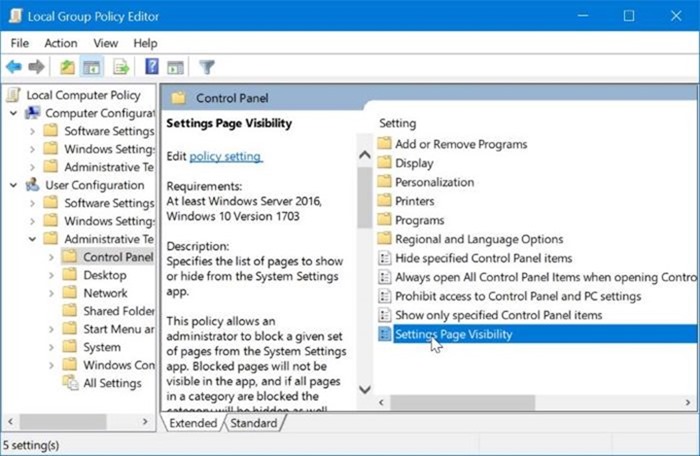
Пасо 3: Выберите опцию Активировано . В поле «Видимость страницы настроек» введите URL-адрес страницы, которую вы хотите скрыть. Вы можете найти URL-адреса всех страниц на этой официальной странице.
Например, если вам нужно скрыть фоновую страницу («Настройки» > «Настройка» > «Фон»), вам придется ввести Скрыть:персонализация-фон .

Если вы хотите скрыть несколько страниц, используйте точку с запятой (;) между двумя URL-адресами. Например, чтобы скрыть страницы «Фон» и «Экран блокировки», нам нужно ввести скрыть: фон персонализации; экран блокировки в поле «Видимость» на странице «Настройки», а затем нажмите кнопку Применять .
Способ 2 из 3
Скрыть определенные страницы настроек через реестр
Пасо 1: В поле поиска «Пуск/панель задач» введите Регедит а затем нажмите клавишу Enter.
Пасо 2: Перейдите к следующему ключу:
HKEY_CURRENT_USERПрограммное обеспечениеMicrosoft WindowsCurrentVersionPoliciesExplorer
Пасо 3: С правой стороны кликните правой кнопкой мыши по пустому месту, нажмите Нуэво нажмите на Строковое значение а затем назовите его как НастройкиПейджВидимость .

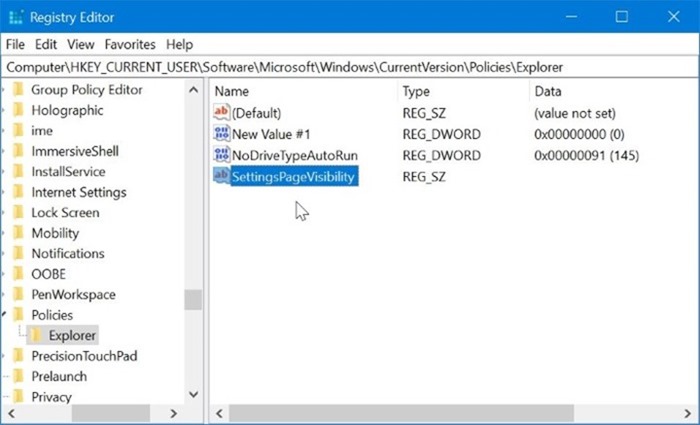
Пасо 4: Наконец, дважды щелкните SettingsPageVisibility и введите URL-адрес страницы, которую вы хотите скрыть, с префиксом «Hide:». (без кавычек). Вы можете найти URL-адреса всех страниц на этой странице.
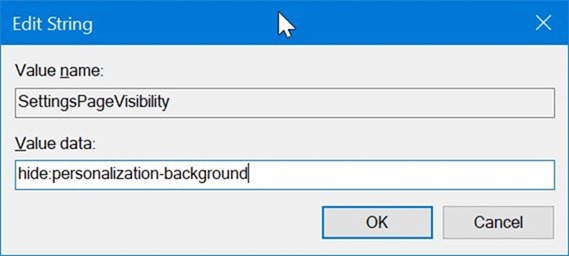
Например, если вам нужно скрыть фоновую страницу («Настройки» > «Настройка» > «Фон»), вам придется ввести Скрыть:персонализация-фон .
Чтобы скрыть несколько страниц, разделите URL-адреса точкой с запятой (;). Например, напишите скрыть: фон персонализации; экран блокировки в поле данных значения. Нажмите на ХОРОШО .
Способ 3 из 3
Скрыть страницы настроек приложения с помощью блокировщика настроек
Для тех, кто ищет простой способ, есть сторонняя утилита для блокировки определенных страниц из приложения «Настройки». Блокировщик настроек Win 10 — это небольшой бесплатный инструмент, который поможет вам заблокировать все приложение «Настройки» или определенные страницы приложения «Настройки».
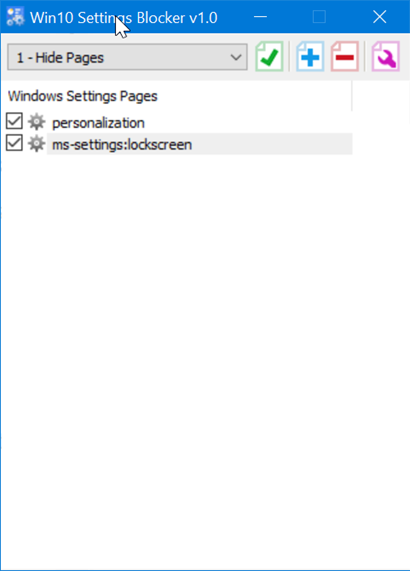

Скачать шкафчик настроек Win10